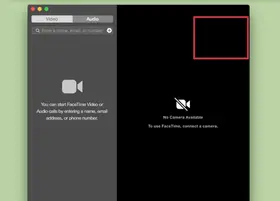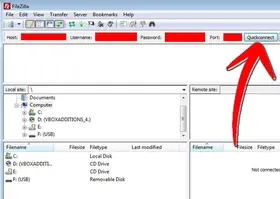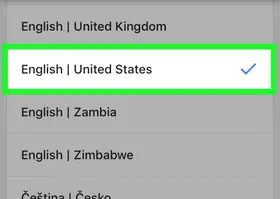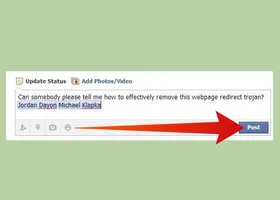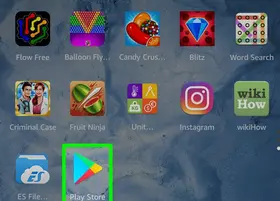怎么配置 Linksys 路由器
答案未评审
修改时间
浏览量
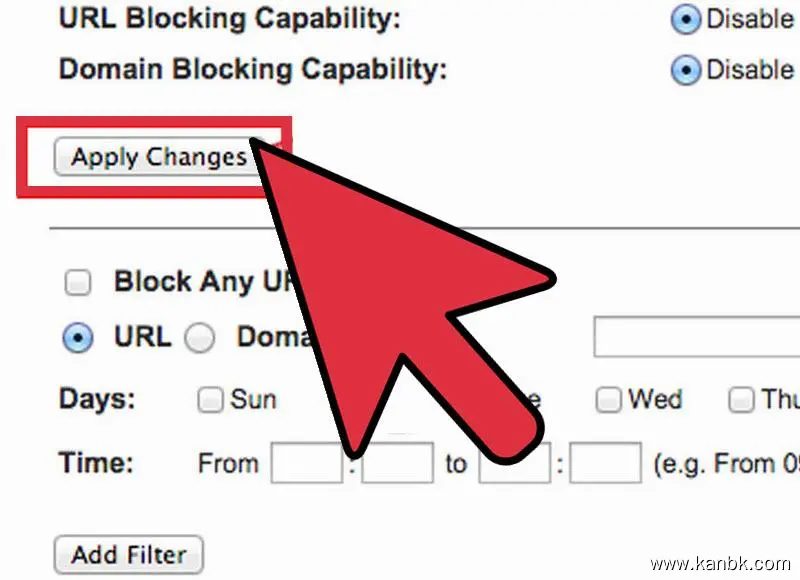
以下是配置 Linksys 路由器的详细步骤:
准备工作:
- 确保你已经购买了Linksys路由器,并将其连接到电源和宽带(如电缆或DSL调制解调器)。
- 使用网线将路由器的一个LAN端口与计算机的以太网端口相连。
连接到路由器:
- 打开计算机上的网络设置,进入网络连接或网络适配器设置页面。
- 找到与Linksys路由器连接的网络连接,并选择"自动获取IP地址"或"自动获取DHCP"选项。
访问路由器管理界面:
- 打开网页浏览器,输入默认的Linksys路由器管理界面地址。通常是192.168.1.1或192.168.0.1。按回车键访问该地址。
登录路由器:
- 在路由器管理界面中,输入默认的管理员用户名和密码。如果你没有更改过这些信息,通常的默认值为"admin"作为用户名和"admin"或空白密码。点击登录或确认按钮。
更改管理员密码:
- 为了安全起见,建议在首次登录时更改管理员密码。在管理界面中,找到"Administration"(管理)或"System"(系统)选项,并进入管理员密码设置页面。输入当前密码,然后设置新的强密码并保存更改。
配置无线网络:
- 在管理界面中,找到"Wireless"(无线)或"Wi-Fi"选项,并进入无线设置页面。
- 配置无线网络名称(SSID)和密码。选择一个唯一的网络名称,并使用强密码来保护你的网络安全。
连接其他设备:
- 使用无线连接或以太网连接将其他设备连接到Linksys路由器。对于无线连接,搜索并选择你刚才配置的无线网络名称,并输入密码进行连接。
高级设置:
- 如果需要对高级设置进行更改,可以在管理界面中探索各种选项。这包括端口转发、防火墙设置、访客网络、动态DNS等功能。
保存并应用更改:
- 在完成所有配置后,确保点击相应页面上的"保存"或"应用"按钮,以使修改生效。
通过以上步骤,你就可以成功配置Linksys路由器。请注意,不同型号的Linksys路由器可能会有细微差异,因此建议参考对应型号的用户手册或在线文档,以获取准确的操作指导。